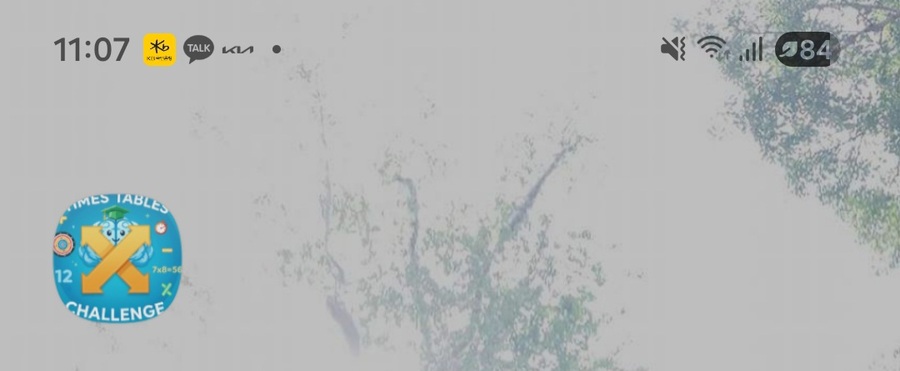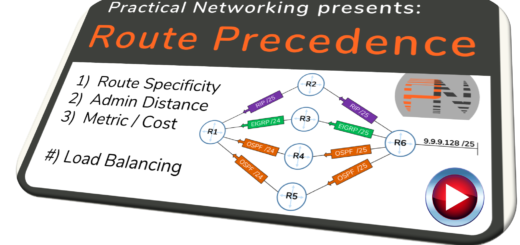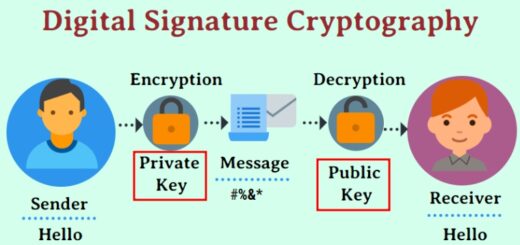[Kotlin] Android App 아이콘 만들기
Android App에서 사용할 아이콘을 제가 어떻게 만들고 설정했는지 정리해 봅니다.
- Google AI Studio를 사용해서 아이콘 이미지를 생성했습니다. 아래는 제가 입력한 프롬프트와 생성된 이미지입니다.
Generate an icon for an Android app. The app’s function is to practice multiplication tables or play games using it. The icon image should have sharp corners.

- Android Studio 프로젝트를 열고, 왼쪽 Project 뷰에서 app/src/main/res 폴더를 마우스 오른쪽 버튼으로 클릭합니다. New > Image Asset을 선택합니다.
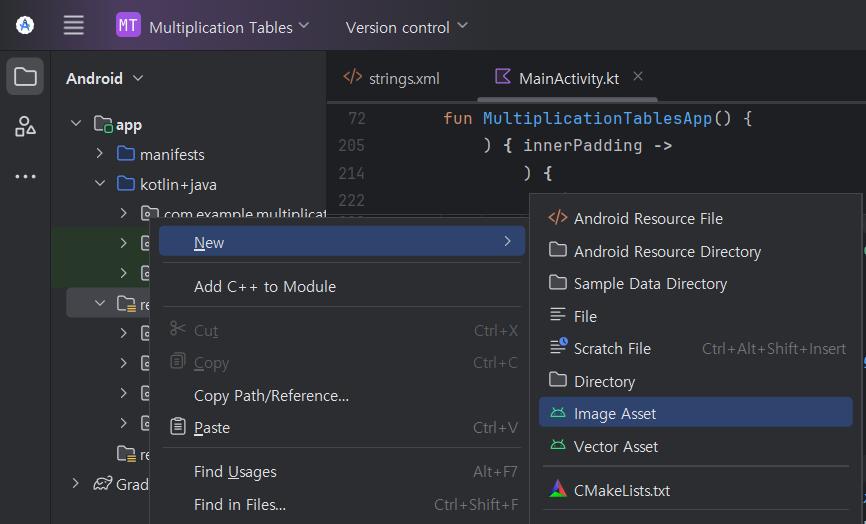
- Configure Image Asset 창이 나타납니다.
- Icon Type: Launcher Icons (Adaptive and Legacy)를 선택합니다.(최신 안드로이드 버전에서는 적응형 아이콘을 사용합니다.)
- Name: 보통 ic_launcher 또는 ic_launcher_round를 사용합니다.
- Foreground Layer에서 Source Asset Path에 1단계에서 생성한 이미지를 선택합니다.
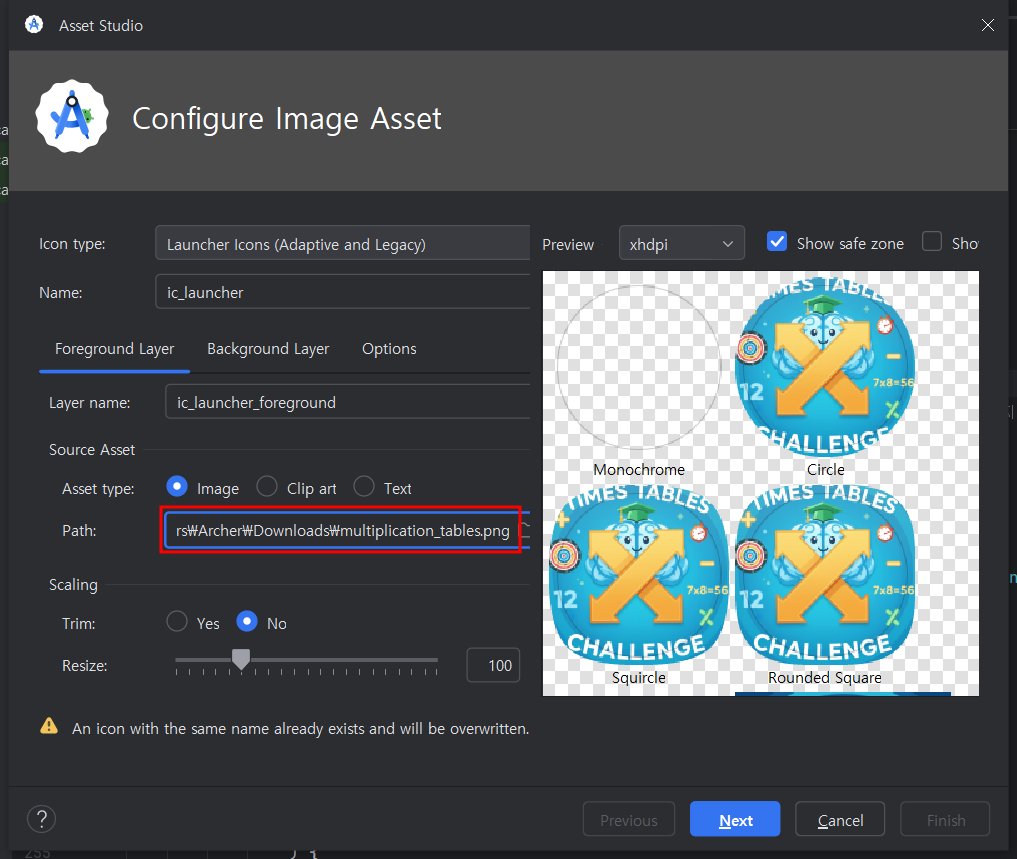
- Background Layer에서 Asset Type를 Color 또는 Image를 선택하여 전경 아이콘 뒤에 표시될 배경을 설정합니다.(단색을 주로 사용합니다.) 저는 무난하게 흰색을 배경색으로 설정했습니다.
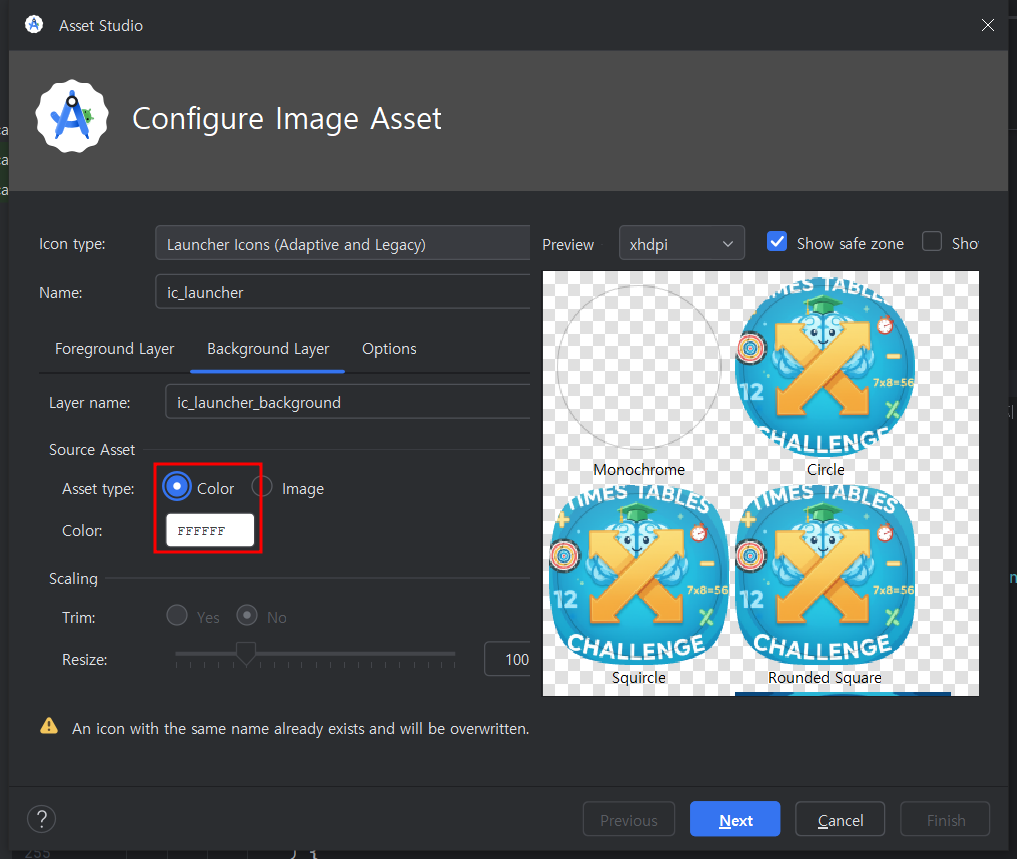
- Next를 클릭하면, Android Studio가 다양한 해상도의 아이콘 파일들을 자동으로 생성하여 res/mipmap/ 폴더에 넣어줍니다.
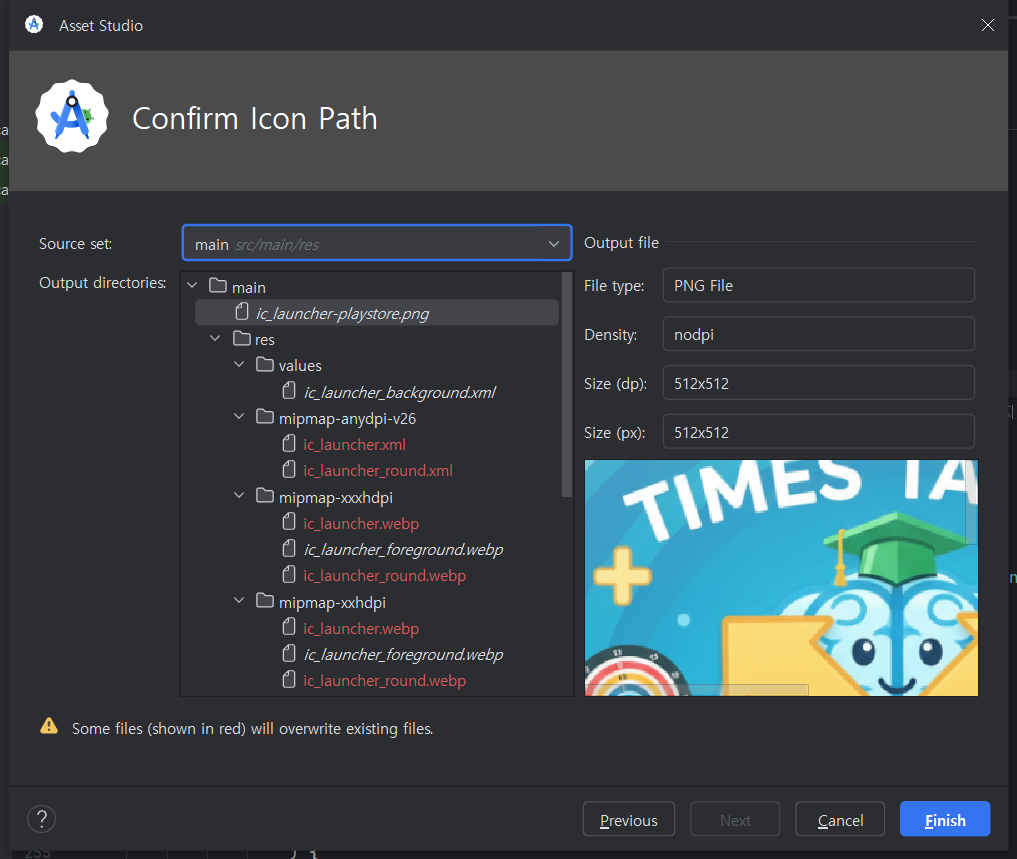
- Finish를 클릭하여 작업을 완료합니다. 왼쪽 Project 뷰에서 app/src/main/res/mipmap 폴더를 열어보면 아래와 같은 파일들이 생성된 것을 확인할 수 있습니다.
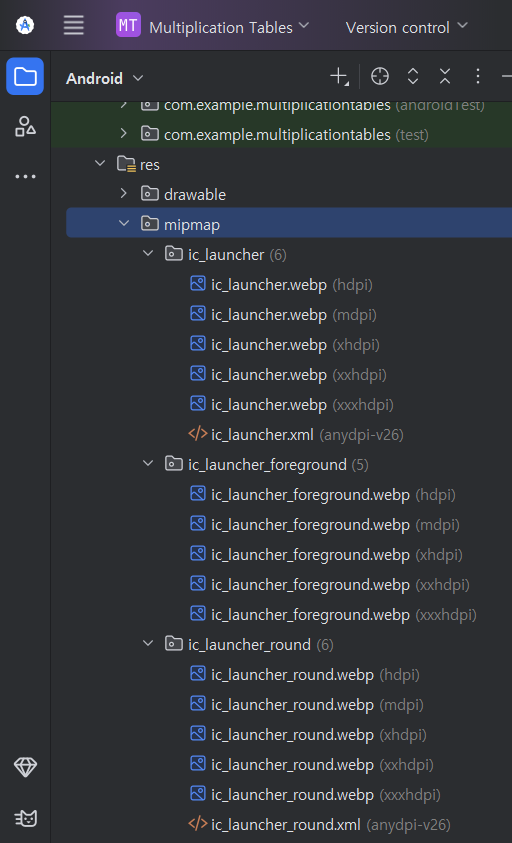
- AndroidManifest.xml에서 아이콘을 지정합니다. 프로젝트의 app/manifests/AndroidManifest.xml 파일을 엽니다. 아래와 같이 설정되어 있는지 확인합니다.
<application <!--more--> android:icon="@mipmap/ic_launcher" android:roundIcon="@mipmap/ic_launcher_round" <!--more--> </application> - 빌드한 후 휴대폰(갤럭시 등 Android OS)에 설치하면 아래와 같은 아이콘 버튼이 생성됩니다. 성공!!!!